วิธีสร้างแบบฟอร์มลงทะเบียน WooCommerce แบบกำหนดเอง
เผยแพร่แล้ว: 2022-02-15ต้องการปรับปรุงขั้นตอนการลงทะเบียนลูกค้าของไซต์ WordPress ของคุณหรือไม่? การสร้างแบบฟอร์มการลงทะเบียน WooCommerce แบบกำหนดเองเป็นขั้นตอนในทิศทางที่ถูกต้อง
ปลั๊กอิน WooCommerce เริ่มต้นมีแบบฟอร์มการลงทะเบียน แต่จะรวบรวมข้อมูลพื้นฐานเท่านั้น แต่ด้วยความช่วยเหลือของปลั๊กอินที่เรียกว่า ProfilePress คุณสามารถรวบรวมข้อมูลเพิ่มเติมจากผู้ใช้และจัดลำดับแบบฟอร์มใหม่เพื่อให้ใช้งานง่าย ข้อมูลที่รวบรวมผ่านแบบฟอร์มสามารถใช้สำหรับแคมเปญการตลาดทางอีเมลของคุณ
ในบทความนี้ เราจะแสดงวิธีสร้างแบบฟอร์มการลงทะเบียนแบบกำหนดเองและแทนที่ด้วยแบบฟอร์ม WooCommerce เริ่มต้นของคุณ มาดำดิ่งกัน
การสร้างแบบฟอร์มการลงทะเบียน WooCommerce แบบกำหนดเอง
ในการสร้างแบบฟอร์มการลงทะเบียน WooCommerce แบบกำหนดเอง คุณต้องมีปลั๊กอินชื่อ ProfilePress ด้านล่างนี้ เราจะแสดงวิธีตั้งค่าปลั๊กอิน
ขั้นตอนที่ 1: ติดตั้ง ProfilePress
ลงทะเบียนกับ ProfilePress แล้วคุณจะได้รับใบเสร็จรับเงินพร้อมลิงก์สำหรับดาวน์โหลดปลั๊กอินพร้อมกับรหัสใบอนุญาต ดาวน์โหลดและติดตั้งปลั๊กอินบนเว็บไซต์ WordPress ของคุณ ป้อนรหัสใบอนุญาตเพื่อเปิดใช้งานปลั๊กอิน
ขั้นตอนที่ 1.5: เปิดใช้งานการลงทะเบียน WooCommerce
ไปที่ WooCommerce->การตั้งค่า แดชบอร์ดของคุณ คลิกที่ ส่วนความเป็นส่วนตัวและบัญชี และเลือกตัวเลือกเพื่อ อนุญาตให้ลูกค้าสร้างบัญชีในหน้า "บัญชีของฉัน"
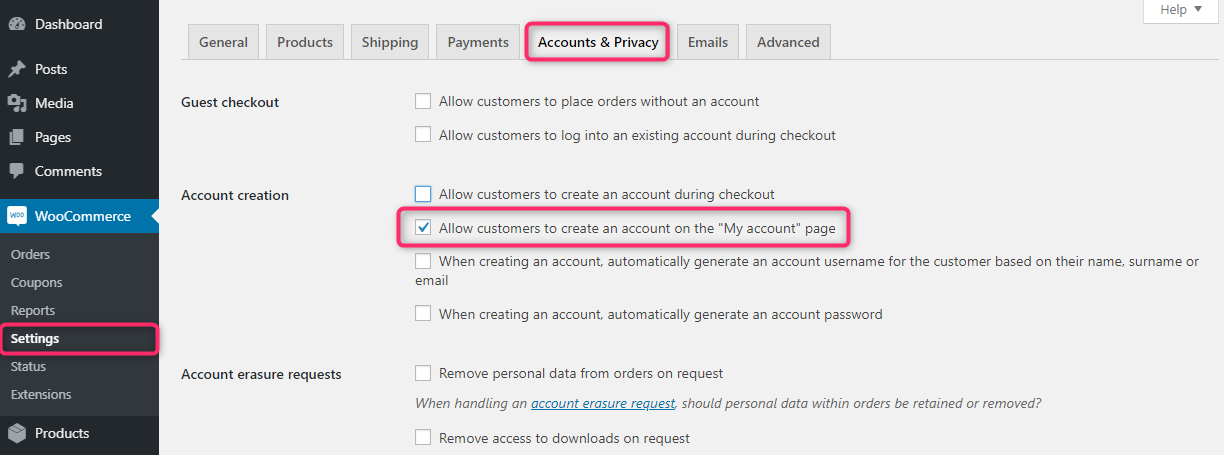
ขั้นตอนที่ 2: การสร้างแบบฟอร์มที่กำหนดเองด้วย ProfilePress
ตอนนี้มาถึงส่วนที่สนุก บนแดชบอร์ด WordPress ของคุณ ไปที่ ProfilePress > Forms & Profiles > Registration > Add New
คุณมีสองตัวเลือกในการสร้างแบบฟอร์มการลงทะเบียนแบบกำหนดเอง คุณสามารถใช้เทมเพลตที่สร้างไว้ล่วงหน้าหรือสร้างฟอร์มตั้งแต่เริ่มต้น หากคุณไม่ทราบวิธีการเขียนโค้ดและ/หรือไม่ต้องการใช้เวลาในการสร้างแบบฟอร์มตั้งแต่ต้น เราขอแนะนำให้คุณเลือกเทมเพลต
เลือกตัวสร้างการ ลากและวาง
ตั้งชื่อ ให้กับฟอร์มแล้ว เลือก จากเทมเพลตที่สร้างไว้ล่วงหน้าอันใดอันหนึ่ง สำหรับจุดประสงค์ของบทช่วยสอนนี้ เราเลือก Tulip ในหน้าถัดไป คุณสามารถปรับแต่งแบบฟอร์มตามความต้องการของคุณได้
การเพิ่มฟิลด์ที่กำหนดเอง
คุณสามารถเพิ่มฟิลด์ที่กำหนดเองต่อไปนี้ลงในแบบฟอร์ม รวมถึงฟิลด์การเรียกเก็บเงินและการจัดส่งของ WooCommerce ในแบบฟอร์มการลงทะเบียนของคุณ
- ชื่อผู้ใช้
- ที่อยู่อีเมล
- ยืนยันอีเมล์
- รหัสผ่าน
- ยืนยันรหัสผ่าน
- ความแรงของรหัสผ่าน
- ชื่อเล่นเว็บไซต์
- ชื่อที่แสดง
- ชื่อจริง
- นามสกุล
- อัพโหลดรูปโปรไฟล์
- อัปโหลดรูปภาพปก
- ชีวประวัติ
- เลือกบทบาท
- HTML ที่กำหนดเอง
- reCAPTCHA
ต่อไปนี้คือข้อมูลคร่าวๆ เกี่ยวกับฟิลด์ที่กำหนดเองที่เราเลือกสำหรับแบบฟอร์มการลงทะเบียนของเรา:
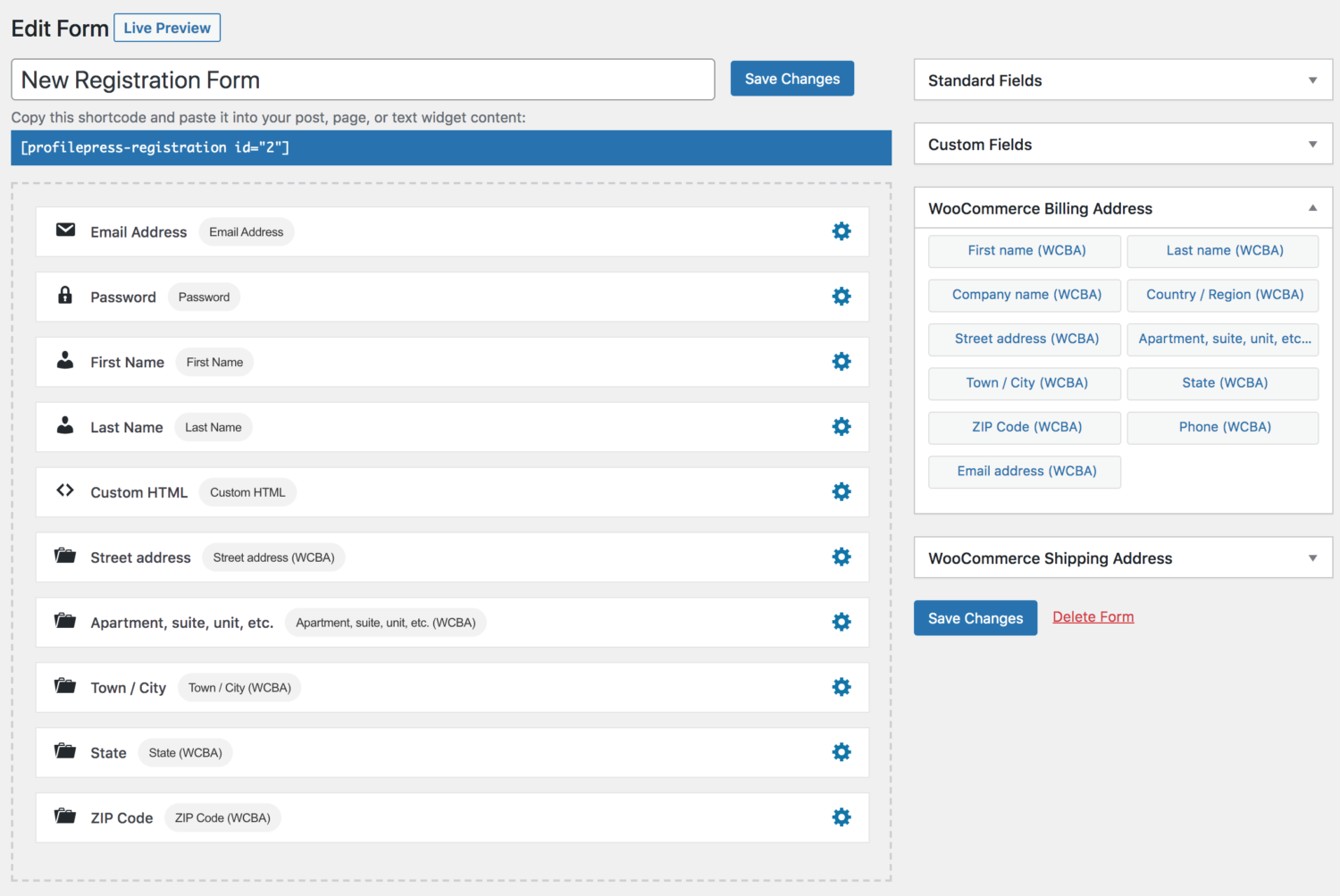
การปรับเปลี่ยนการตั้งค่าแบบฟอร์ม
ProfilePress ให้คุณเปลี่ยนรูปลักษณ์ของแบบฟอร์มรวมถึง ซึ่งหมายความว่าคุณสามารถสร้างรูปแบบที่เข้ากับแบรนด์และสไตล์ของคุณได้ เราขอแนะนำให้ใช้เวลาสักครู่ในการปรับเปลี่ยนรูปลักษณ์ของแบบฟอร์ม
และก่อนที่จะไปยังขั้นตอนถัดไป ตรวจสอบให้แน่ใจว่าคุณได้ไปที่ การตั้งค่าการลงทะเบียน และเลือก ลูกค้า ตามบทบาทของผู้ใช้ใหม่ ทุกคนที่ลงทะเบียนโดยใช้แบบฟอร์มที่กำหนดเองนี้จะถูกนับเป็นลูกค้า
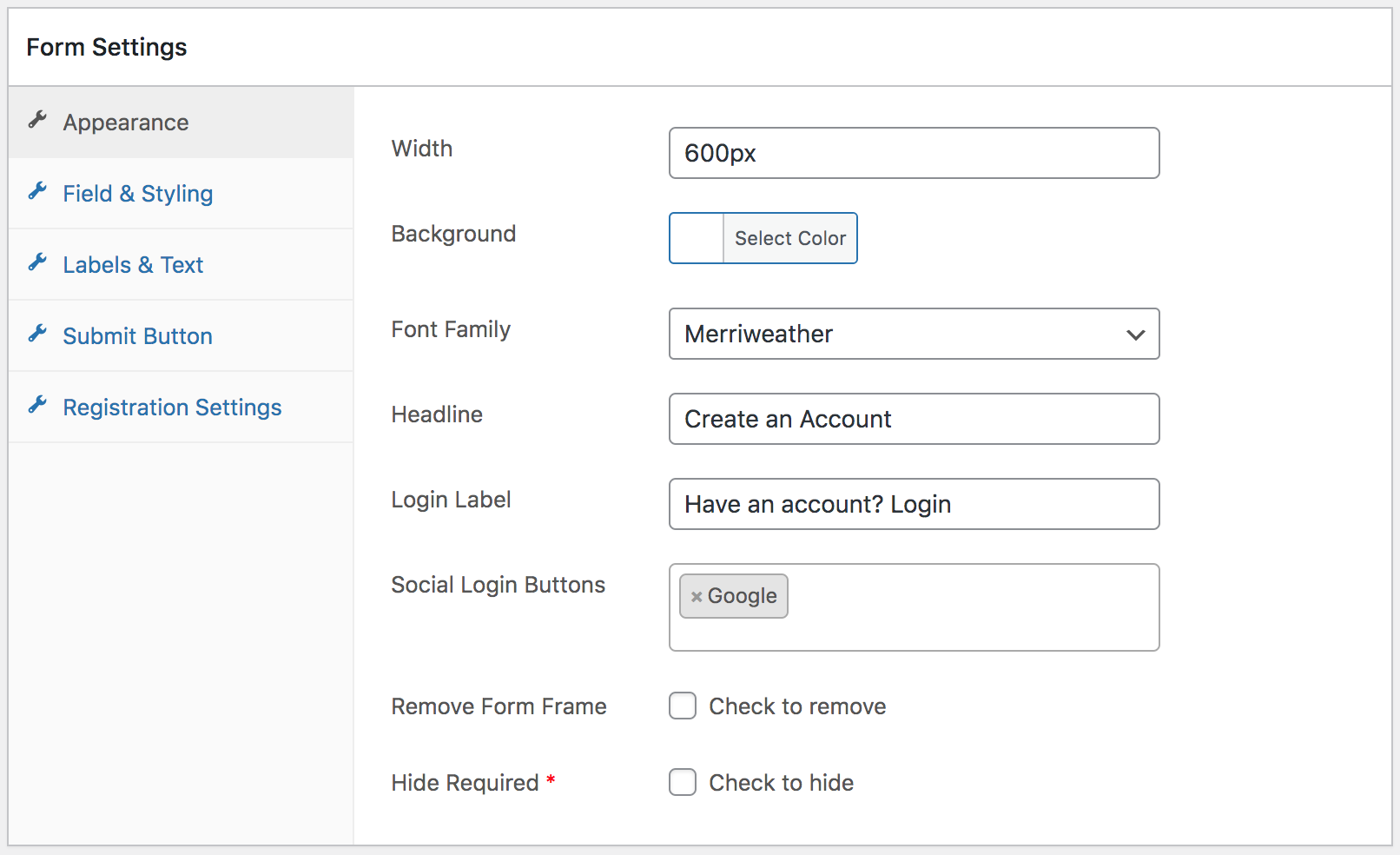
เมื่อแบบฟอร์มพร้อมแล้ว ให้บันทึกการเปลี่ยนแปลง ถึงเวลาแสดงแบบฟอร์มการลงทะเบียนแบบกำหนดเองใหม่บนเว็บไซต์ของคุณแล้ว
ขั้นตอนที่ 3: การเปลี่ยนแบบฟอร์มลงทะเบียน WooCommerce
ในส่วนนี้ คุณจะได้เรียนรู้วิธีเปลี่ยนแบบฟอร์มการลงทะเบียนเริ่มต้นของ WooCommerce ด้วยแบบฟอร์มการลงทะเบียนแบบกำหนดเองใหม่
ไปที่ ProfilePress > การตั้งค่า > WooCommerce คุณควรเห็นตัวเลือกที่เรียกว่า แบบฟอร์มการลงทะเบียนบัญชีของฉัน จากเมนูแบบเลื่อนลง เลือกแบบฟอร์มการลงทะเบียนใหม่ที่ คุณเพิ่งสร้างและบันทึกการตั้งค่า
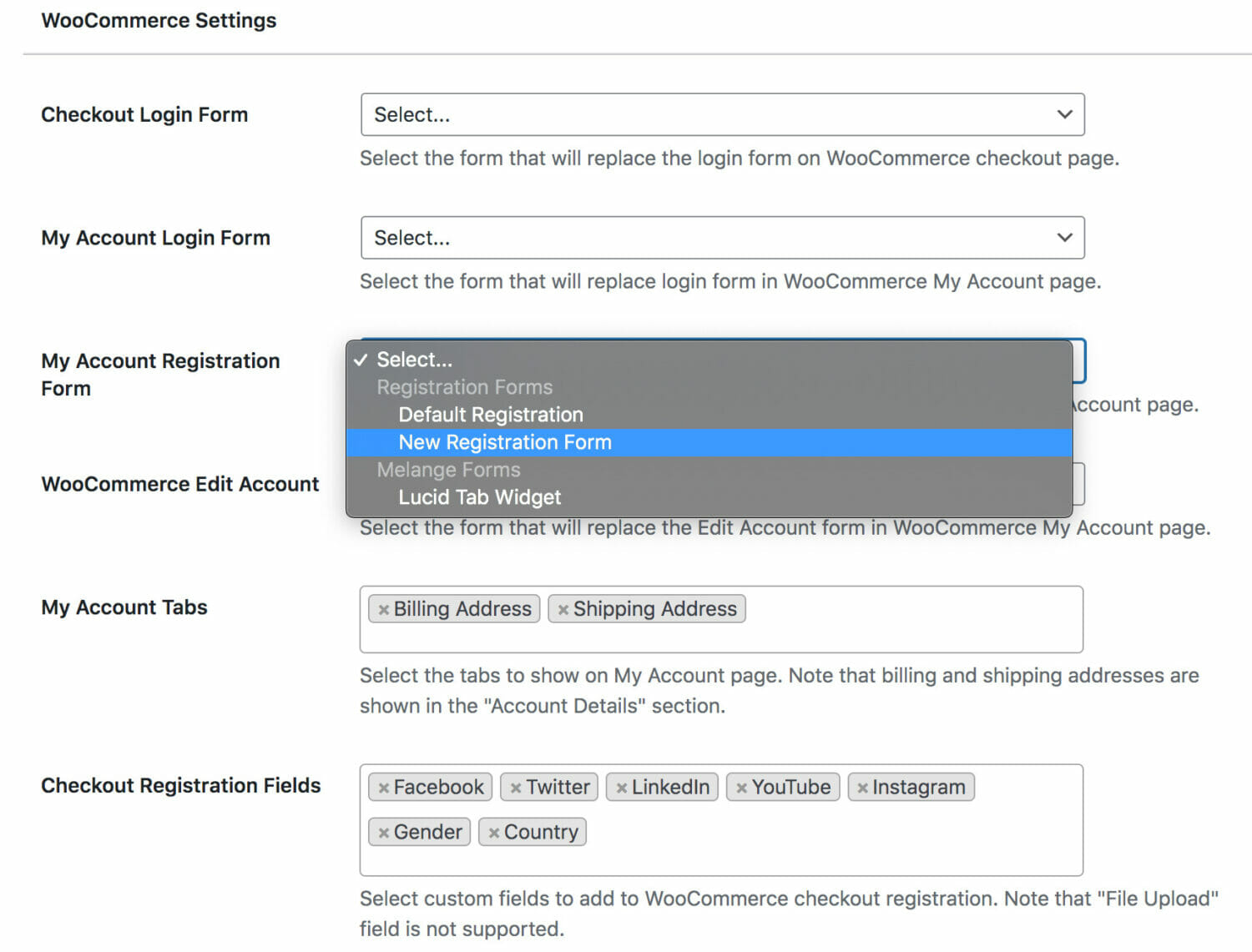
หากต้องการ คุณสามารถใช้แบบฟอร์มนี้เป็นหน้าลงทะเบียนเริ่มต้นสำหรับเว็บไซต์ของคุณได้ สิ่งที่คุณต้องทำคือไปที่ ProfilePress > Settings > General > Global จากนั้นจากตัวเลือกหน้าการ ลงทะเบียน ให้เลือก หน้าการลงทะเบียนแบบกำหนดเองใหม่
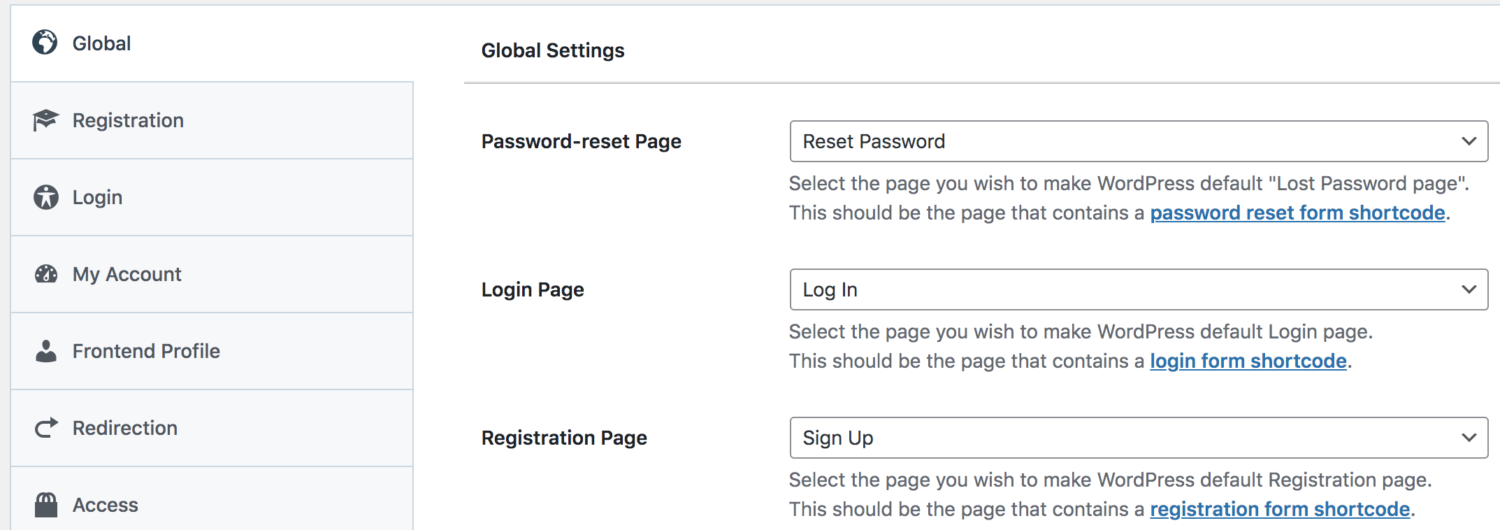
เป็นที่น่าสังเกตว่า หากคุณเลือกสร้างหน้าลงทะเบียนใหม่ คัดลอก รหัสย่อของแบบฟอร์ม สร้างหน้าใหม่ เพิ่มรหัสย่อ และเผยแพร่หน้า ใช่ มันง่ายมาก!

แค่นั้นแหละ! นั่นคือวิธีที่คุณสร้างแบบฟอร์มการลงทะเบียน WooCommerce แบบกำหนดเอง! เมื่อคุณดูตัวอย่างหน้าบัญชีของฉัน WooCommerce คุณจะเห็นแบบฟอร์มการลงทะเบียนปรากฏขึ้น
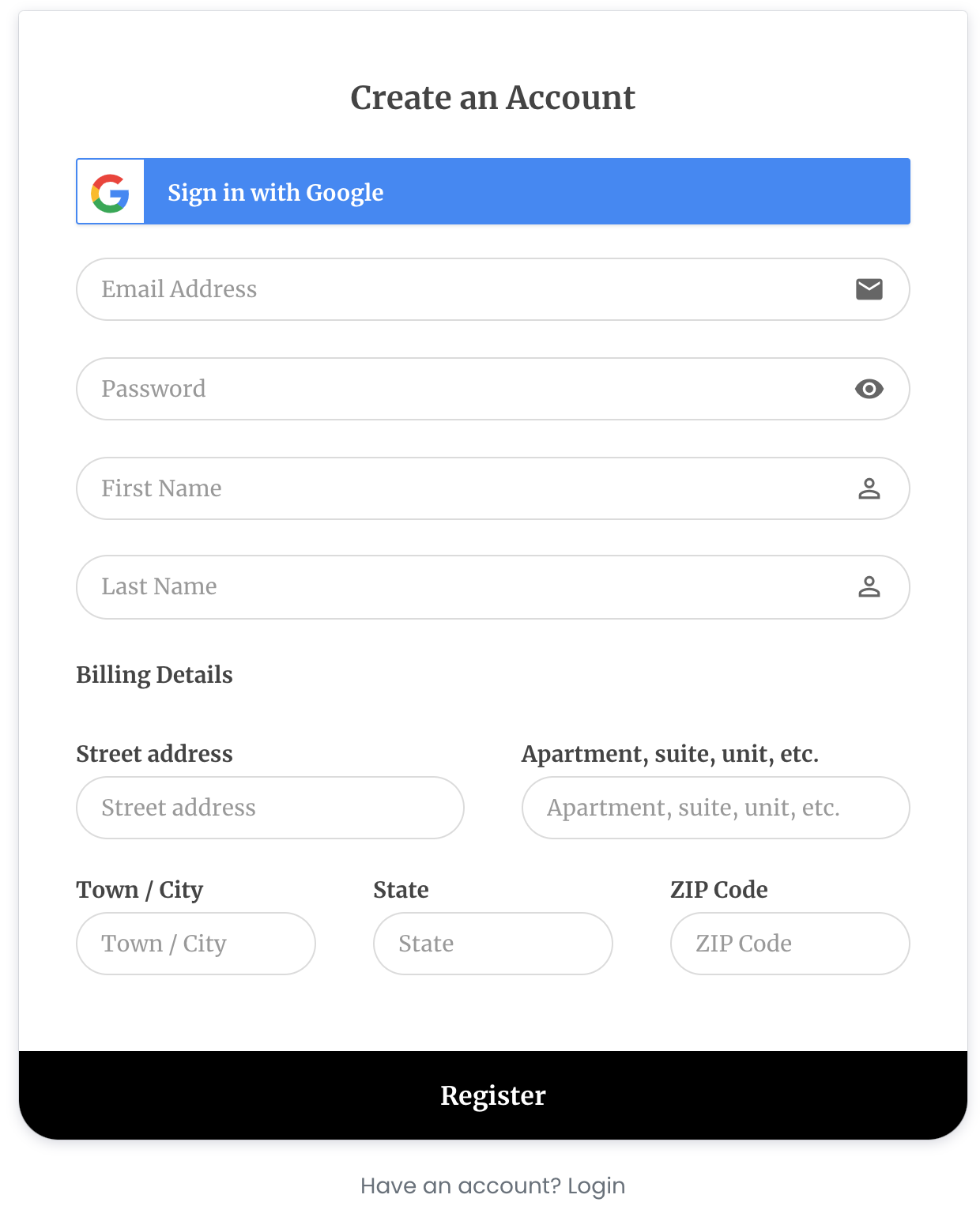
เมื่อคุณมีแบบฟอร์มการลงทะเบียนแบบกำหนดเองแล้ว บางคนก็สงสัยว่าคุณสามารถสร้างแบบฟอร์มการเข้าสู่ระบบแบบกำหนดเองได้หรือไม่ ขั้นตอนการสร้างแบบฟอร์มการเข้าสู่ระบบ WooCommerce แบบกำหนดเองจะเหมือนกับกระบวนการสร้างแบบฟอร์มการลงทะเบียนแบบกำหนดเอง เราจะแสดงขั้นตอนให้คุณเห็นอย่างรวดเร็วในหัวข้อถัดไป
วิธีสร้างแบบฟอร์มเข้าสู่ระบบ WooCommerce แบบกำหนดเอง
ในการสร้างแบบฟอร์มเข้าสู่ระบบ WooCommerce ที่กำหนดเอง ให้ไปที่ ProfilePress > Forms & Profiles > Login > Add New
เลือกตัวสร้างการ ลากและวาง ตั้งชื่อให้กับแบบฟอร์ม จากนั้นเลือกจาก เทมเพลตที่สร้างไว้ล่วงหน้า อันใดอันหนึ่ง
ถัดไป เพิ่มฟิลด์แบบกำหนดเอง และ แก้ไขลักษณะที่ปรากฏ ของแบบฟอร์มตามความต้องการของคุณ
และสุดท้าย ในการแทนที่แบบฟอร์มการเข้าสู่ระบบ WooCommerce เริ่มต้นด้วยแบบฟอร์มที่กำหนดเองใหม่ ให้ไปที่ ProfilePress > Settings > WooCommerce > My Account Login Form และ เลือกแบบฟอร์มการเข้าสู่ระบบใหม่
หากคุณต้องการสร้างรูปแบบการเข้าสู่ระบบใหม่ แบบฟอร์มการเข้าสู่ระบบเริ่มต้นสำหรับทั้งเว็บไซต์ของคุณ ให้ไปที่ ProfilePress > การตั้งค่า > ทั่วไป > Global จากนั้นจากตัวเลือก หน้าเข้าสู่ระบบ ให้เลือกแบบฟอร์มการ เข้าสู่ระบบแบบกำหนดเองใหม่
นี่คือหน้าตาของหน้าเข้าสู่ระบบที่กำหนดเองบนเว็บไซต์ของเรา:
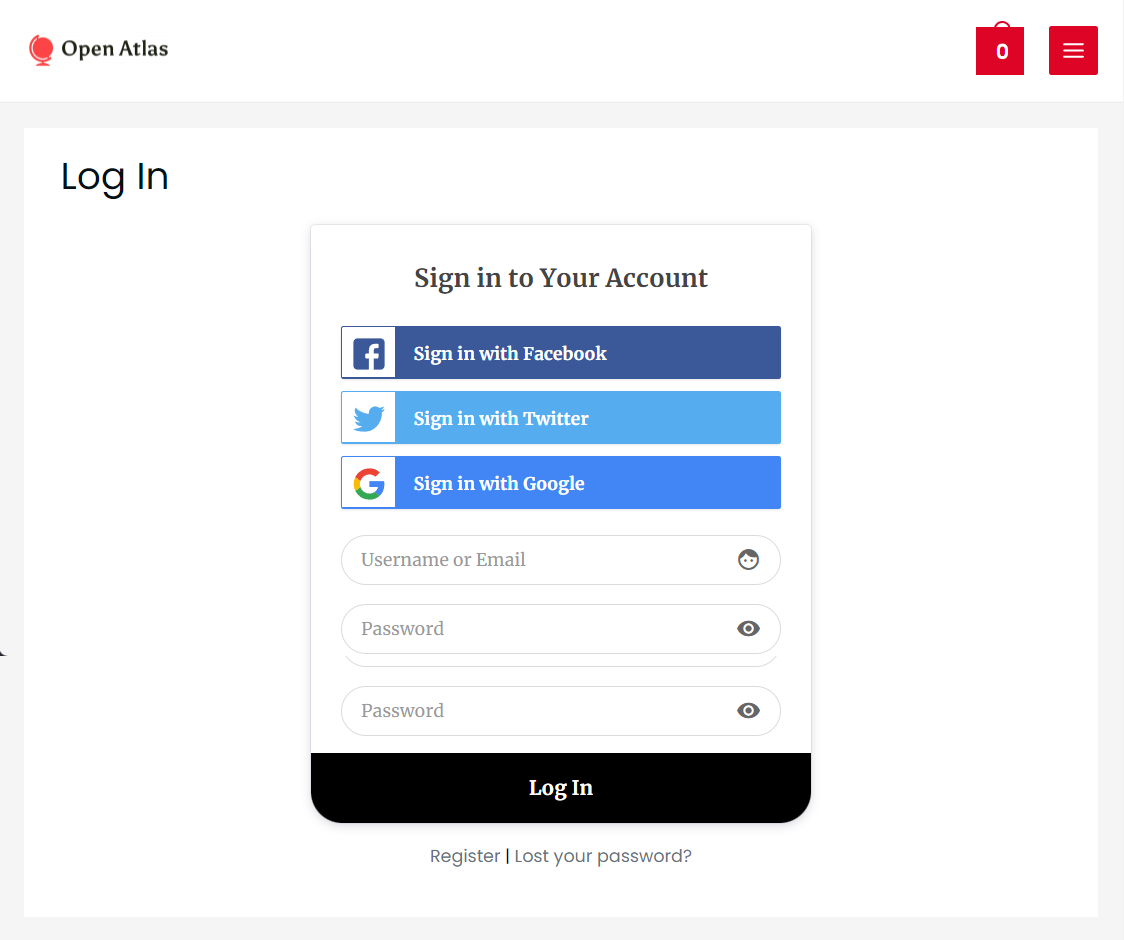
ด้วยเหตุนี้ คุณจึงรู้วิธีสร้างแบบฟอร์มการเข้าสู่ระบบ WooCommerce แบบกำหนดเอง
หากคุณแทนที่ทั้งแบบฟอร์มการลงทะเบียนเริ่มต้นและแบบฟอร์มการเข้าสู่ระบบในหน้าบัญชีของฉันด้วยแบบฟอร์มที่กำหนดเองจาก ProfilePress นี่คือลักษณะที่ปรากฏบนเว็บไซต์ของคุณ
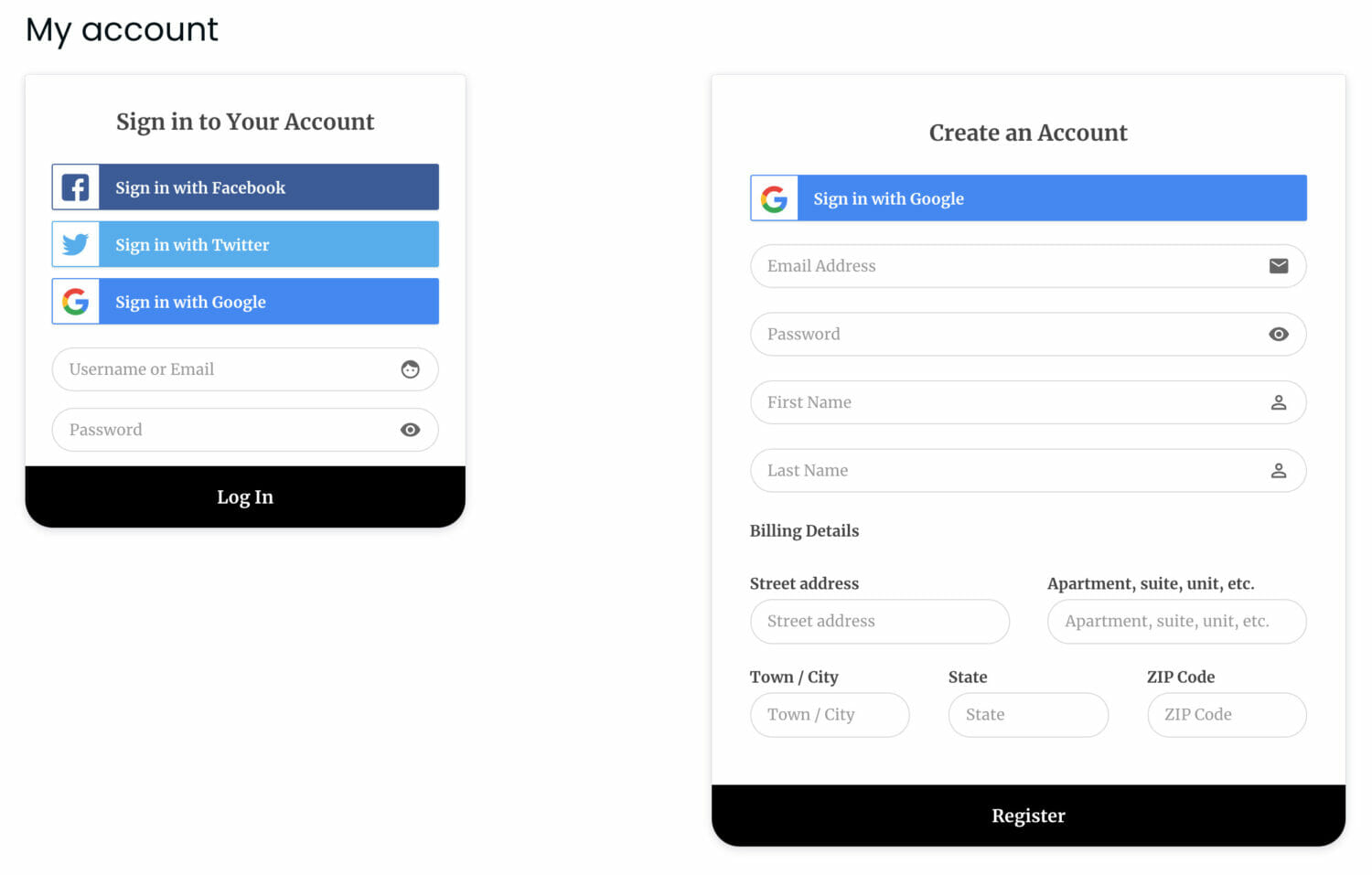
ในร้านค้าของ WooCommerce นอกเหนือจากแบบฟอร์มการลงทะเบียนและเข้าสู่ระบบแล้ว ยังมีแบบฟอร์มสำคัญอีกรูปแบบหนึ่งที่ผู้เยี่ยมชมมักใช้ นั่นคือแบบฟอร์มการชำระเงิน ในตอนต่อไป เราจะมาดูกันว่าทำไมคุณจึงควรพิจารณาปรับแต่งแบบฟอร์มการชำระเงิน และขั้นตอนที่คุณต้องดำเนินการคืออะไร
การเพิ่มฟิลด์การลงทะเบียนแบบกำหนดเองไปยัง WooCommerce Checkout
การเพิ่มฟิลด์ที่กำหนดเองลงในหน้าการชำระเงินเป็นวิธีที่ดีในการรวบรวมข้อมูลเพิ่มเติมจากลูกค้า ตัวอย่างเช่น คุณสามารถให้ลูกค้าเพิ่มบัญชีโซเชียลมีเดียเพื่อให้ขั้นตอนการลงทะเบียนง่ายขึ้น ซึ่งช่วยให้ลูกค้าได้รับประสบการณ์ที่ดีขึ้นและเพิ่มยอดขายของคุณ
ไปที่ WooCommerce > การตั้งค่า > บัญชีและความเป็นส่วนตัว แล้วเลือก อนุญาตให้ลูกค้าสร้างบัญชีระหว่างการชำระเงิน
จากนั้นไปที่ ProfilePress > Settings > Custom Fields คุณควรพบฟิลด์ที่กำหนดเองหนึ่งหรือสองฟิลด์ที่มีอยู่ในหน้านี้ หากต้องการเพิ่มฟิลด์ที่กำหนดเอง ให้เลือก เพิ่มใหม่
ProfilePress รองรับประเภทฟิลด์แบบกำหนดเองต่อไปนี้:
- ข้อความ
- รหัสผ่าน
- อีเมล
- โทรศัพท์
- ฟิลด์ที่ซ่อนอยู่
- ตัวเลข
- วันที่
- ประเทศ
- Textarea
- ช่องทำเครื่องหมายเดียว
- อัปโหลดไฟล์
- เลือกเมนูแบบเลื่อนลง
- ปุ่มตัวเลือก
- ช่องทำเครื่องหมาย
เมื่อคุณสร้างฟิลด์ทั้งหมดที่คุณต้องการแล้ว ให้บันทึกการตั้งค่า จากนั้นไปที่ ProfilePress > Settings > WooCommerce > Checkout Registration Fields เพิ่มฟิลด์การลงทะเบียนที่ คุณเพิ่งสร้างขึ้น
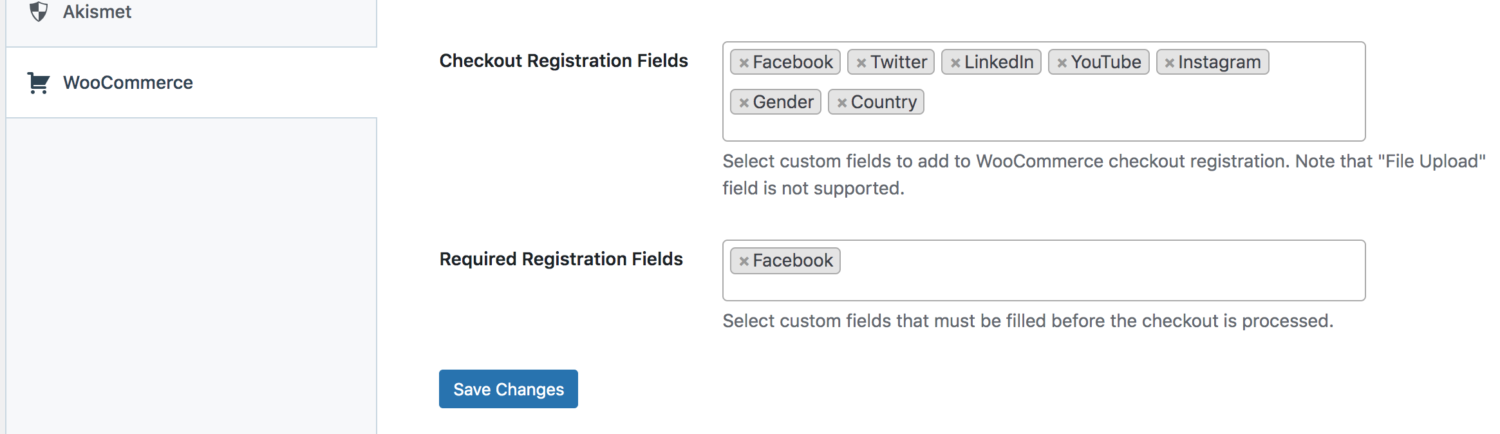
หากคุณต้องการทำให้ฟิลด์บังคับ จากนั้นในฟิลด์การ ลงทะเบียนที่จำเป็น ให้ เพิ่มฟิลด์ที่ คุณคิดว่าควรเป็นฟิลด์บังคับ
อย่าลืมบันทึกการเปลี่ยนแปลง
แค่นั้นแหละ. ตอนนี้คุณมีแบบฟอร์มการลงทะเบียนการชำระเงินที่กำหนดเองแล้ว
บทสรุป
การรวบรวมข้อมูลผู้ใช้ผ่านการลงทะเบียนหรือแบบฟอร์ม WooCommerce แบบกำหนดเองสามารถช่วยเพิ่มยอดขายของคุณได้ WooCommerce ไม่มีตัวเลือกในการเพิ่มฟิลด์หรือปรับแต่งรูปแบบใด ๆ ดังนั้นคุณต้องมีปลั๊กอินเช่น ProfilePress เพื่อแก้ไขแบบฟอร์ม WooCommerce
ที่กล่าวมา ProfilePress เป็นมากกว่าเครื่องมือสร้างแบบฟอร์ม สามารถช่วยคุณจัดการโปรไฟล์ผู้ใช้และไดเรกทอรีของสมาชิก สามารถช่วยจำกัดการเข้าถึงเนื้อหาบนเว็บไซต์ของคุณ และอื่นๆ ให้ ProfilePress หมุน!
หากคุณชอบคำแนะนำของเรา คุณอาจพบว่าคู่มือ WooCommerce อื่นๆ ของเรามีประโยชน์ ลองดูที่บล็อกของเรา
